6.12.3. 宛先データセンターへの仮想マシンのインポート
エクスポートドメインに仮想マシンがあります。仮想マシンを新しいデータセンターにインポートする前に、エクスポートドメインを移行先データセンターにアタッチする必要があります。
手順6.23 宛先データセンターへの仮想マシンのインポート
- Storage タブをクリックし、結果一覧でエクスポートドメインを選択します。エクスポートドメインのステータスは
Activeである必要があります。 - 詳細ペインで VM Import タブを選択して、インポートする利用可能な仮想マシンを一覧表示します。
- インポートする 1 つ以上の仮想マシンを選択し、 をクリックします。
図6.11 仮想マシンのインポート
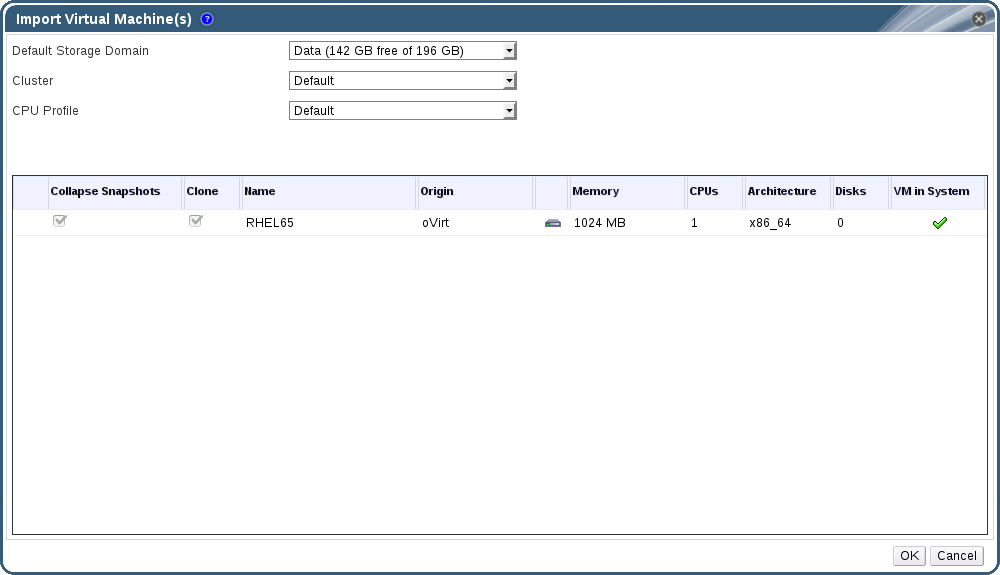
- Default Storage Domain および Cluster を選択します。
- Collapse Snapshots チェックボックスを選択して、スナップショットの復元ポイントを削除し、テンプレートベースの仮想マシンにテンプレートを追加します。
- インポートする仮想マシンをクリックし、Disks サブタブをクリックします。このタブから Allocation Policy および Storage Domain ドロップダウンリストを使用して、仮想マシンが使用するディスクがシンプロビジョニングされるかまたは事前割り当てされるかどうかを選択できます。また、ディスクが保存されるストレージドメインを選択することもできます。どのインポートするディスクが、その仮想マシンのブートディスクとして機能するかを示すアイコンも表示されます。
- をクリックして、仮想マシンをインポートします。仮想マシンが仮想化環境に存在すると、Import Virtual Machine Conflict ウィンドウが開きます。
図6.12 Import Virtual Machine Conflict ウィンドウ
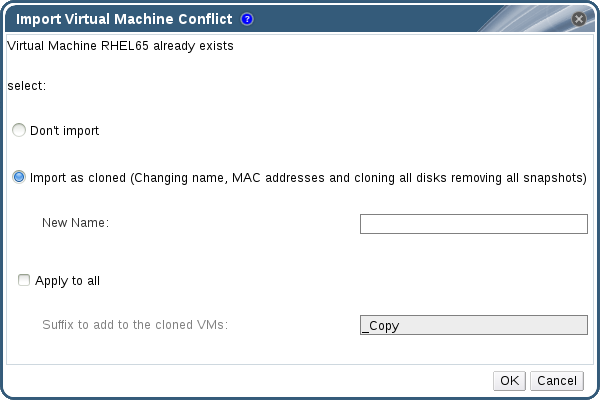
- 以下のラジオボタンのいずれかを選択します。
- Do't import
- Import as cloned。New Name フィールドに仮想マシンの一意の名前を入力します。
- オプションで Apply to all チェックボックスを選択して、同じ接尾辞を持つ重複した仮想マシンをすべてインポートし、Suffix to add to the cloned VMs フィールドに接尾辞を入力します。
- OK をクリックします。
重要
単一のインポート操作中には、同じアーキテクチャーを共有する仮想マシンのみをインポートできます。インポートする仮想マシンのいずれかが、インポートするその他の仮想マシンのアーキテクチャーと異なる場合、警告が表示され、同じアーキテクチャーを持つ仮想マシンのみがインポートされるように、選択内容を変更するように求められます。